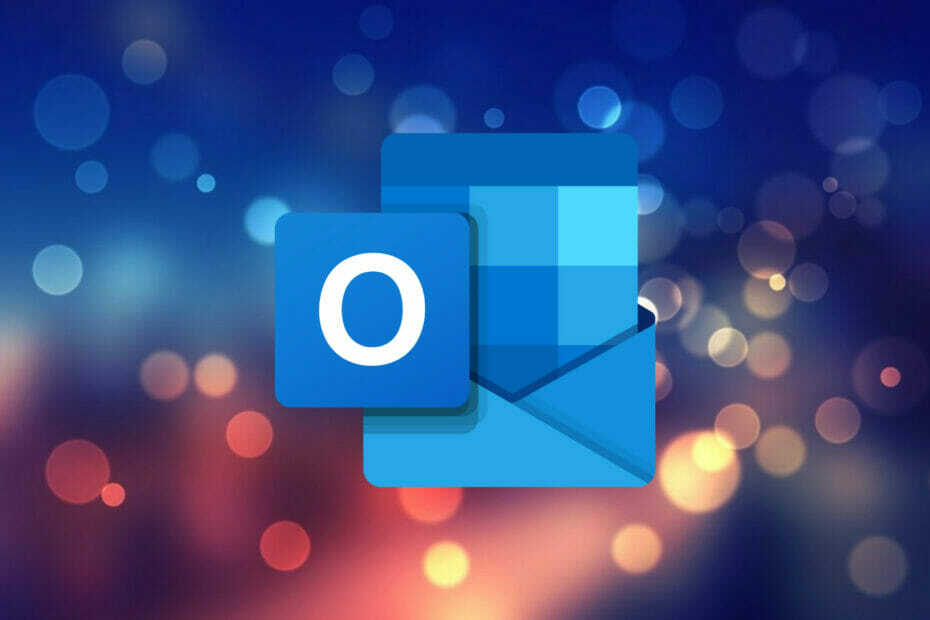Värskendage draivereid, et parandada MW2 draiveriversiooni tõrkeid
- Draiverite probleemide lahendamiseks on soovitatav värskendada need uusimale versioonile ja kontrollida, kas see aitab.
- GPU vahemälu tühjendamine võib mõnikord aidata seda ja paljusid muid probleeme.

XINSTALLIMINE Klõpsates ALLALAADIMISE FAILIL
- Laadige alla Fortect ja installige see arvutis.
- Käivitage tööriista skannimisprotsess rikutud failide otsimiseks, mis on teie probleemi allikaks.
- Paremklõpsake Alusta remonti et tööriist saaks käivitada fikseerimisalgoritmi.
- Fortecti on alla laadinud 0 lugejad sel kuul.
Modern Warfare 2 GPU draiveri versiooni viga võib takistada teil mängu mängimast, seega on oluline see parandada.
See pole ainus probleem ja paljud teatasid sellest Modern Warfare 2 on laadimiskuvale kinni jäänud. Siiski käsitlesime seda probleemi eraldi juhendis.
Täna keskendume autojuhtide probleemidele, nii et alustame, eks?
Miks ma saan Modern Warfare 2-s GPU draiveri vea?
- Windowsi aegunud versioon võib mänguga probleeme ja tõrkeid põhjustada.
- Graafikakaardi draiverid võivad selle probleemi põhjustada värskendage graafikakaardi draivereid.
- DirectX-i probleemid võivad selle probleemi põhjustada, nii et peate võib-olla seda tegema installige DirectX uuesti.
- Teie GPU vahemälu võib mõnel juhul selle probleemi põhjustada.
Kuidas parandada GPU draiveri viga rakenduses Modern Warfare 2?
1. Tühjendage GPU vahemälu
- Avatud File Explorer.

- Tippige lahtrisse järgmine käsk aadressiriba, seejärel vajutage Sisenema:
%localappdata%
- Otsige üles NVIDIA kaust, avage see ja seejärel avage DXCache kausta ja kustutage kõik selles olevad üksused.

- Mine tagasi, avage GLCache kausta ja kustutage kõik selles olevad üksused.

- Mine tagasi Kohalik kaust ja otsige üles NVIDIA korporatsioon kausta, seejärel avage see.

- Ava NV_vahemälu kausta ja kustutage kõik selles kaustas olevad failid.

- Taaskäivita arvutisse.
2. Värskendage oma GPU draiverit
- Otsima Seadmehaldus ja avage rakendus.

- Laienda Ekraani adapterid, paremklõpsake seda, mida kasutate, ja seejärel valige Uuenda draiverit.

- Valige Otsige automaatselt draivereid.

Pärast seda kontrollige, kas Modern Warfare 2 GPU draiveri versiooni viga on ikka veel siin.
- Laadige alla ja installige rakendus Outbyte Driver Updater.
- Käivitage tarkvara ja oodake, kuni rakendus tuvastab kõik ühildumatud draiverid.
- Nüüd kuvatakse teile kõigi vigaste draiverite loend, mille jaoks need valida Värskenda või Ignoreeri.

- Kliki Värskenda ja rakenda valitud uusimate versioonide allalaadimiseks ja installimiseks.
- Rakendatud muudatuste kontrollimiseks taaskäivitage arvuti.

OutByte
Hoidke oma GPU veatus olekus, muretsemata võimalike draiveriprobleemide pärast.3. Installige uusim DirectX-i versioon
- Külastage DirectX-i allalaadimisleht.
- Valige soovitud keel ja seejärel klõpsake nuppu Lae alla nuppu.

- Avage allalaaditud käivitatav fail, nõustuge tingimustega ja klõpsake nuppu Edasi nuppu.

- Mine järgi ekraanil kuvatavad juhised.
- Taaskäivita arvutisse.
- Kuidas muuta oma Xboxi mängumärki
- Kuidas oma telefoni hõlpsalt Steam Decki klaviatuurina kasutada
- Installi nurjus veakood: II-E1003 [Epic Games Fix]
- Teie Call Of Duty kontole häkiti? Kuidas seda tagasi saada
4. Värskendage Windowsi
- Vajutage Võida + I ligi pääsema Seaded.
- Klõpsake nuppu Windowsi uuendus vahekaarti, seejärel klõpsake nuppu Otsige värskendusi.

- Kui Windows leidis värskendusi, klõpsake nuppu Installeeri nüüd nuppu.
See on kõik, mida peate ülalmainitud olukorraga silmitsi seistes tegema. Te ei pea lahendusi otsima Internetist, sest kõik, mida vajate, on siin.
Kui teil on rohkem probleeme, külastage meie veebisaiti Modern Warfare 2 Vault Edition ei tööta juhend, et näha, kuidas seda parandada.
Kas see artikkel oli teile kasulik? Andke meile sellest kindlasti teada, jättes kommentaari allpool asuvasse määratud alasse.
Kas teil on endiselt probleeme?
SPONSEERITUD
Kui ülaltoodud soovitused ei ole teie probleemi lahendanud, võib teie arvutis esineda tõsisemaid Windowsi probleeme. Soovitame valida kõik-ühes lahenduse nagu Fortect probleemide tõhusaks lahendamiseks. Pärast installimist klõpsake lihtsalt nuppu Vaata ja paranda nuppu ja seejärel vajutage Alusta remonti.